Zusammenfassung:
Sie erfahren, wie Sie ein deaktiviertes iPhone ohne Computer entsperren. Da es jedoch nur eine Möglichkeit gibt und diese nicht allgemein anwendbar ist, gibt es auch andere Möglichkeiten, ein deaktiviertes iPhone mit einem Computer zu entsperren.
Können Sie ein deaktiviertes iPhone ohne Computer entsperren?
Wenn ein iPhone deaktiviert wird, wird möglicherweise auch die Meldung „iPhone ist deaktiviert, Verbindung zu iTunes herstellen“ angezeigt. Das bedeutet, dass Sie Ihr iPhone an einen Computer anschließen und iTunes verwenden müssen, um das Problem zu beheben. Für diejenigen, die derzeit keinen Computer zur Verfügung haben, scheint es keine Möglichkeit zu geben, das deaktivierte iPhone zu reparieren.
„Gibt es eine Lösung, ein deaktiviertes iPhone ohne Computer zu entsperren?“ du könntest denken. Wenn Sie das möchten, freue ich mich, Ihnen mitteilen zu können, dass Sie mit dem Dienst „iPhone suchen“ mühelos ein deaktiviertes iPhone ohne Computer entsperren können.
So entsperren Sie ein deaktiviertes iPhone ohne Computer
Die einzige Methode, ein deaktiviertes iPhone ohne Computer zu entsperren, ist die Verwendung der Funktion „iPhone suchen“ in iCloud. Mit dieser Funktion können Sie Ihr iPhone löschen, um das Gerät zurückzusetzen. Auf diese Weise erhalten Sie die Möglichkeit, Ihr iPhone erneut einzurichten und ihm einen neuen Passcode zu geben. Wenn Sie ein deaktiviertes iPhone ohne iTunes entsperren möchten, ist iCloud ebenfalls die Lösung.
So praktisch es auch ist, die Verwendung der Option „iPhone löschen“ in iCloud ist nicht so einfach, wie Sie vielleicht erwartet haben. Um diese Methode anzuwenden, müssen Sie Folgendes sicherstellen:
- Auf dem deaktivierten iPhone ist die Option „Mein iPhone suchen“ aktiviert.
- Sie kennen die auf dem iPhone verwendete Apple-ID und das Passwort.
- Auf dem iPhone besteht eine Mobilfunk- oder WLAN-Netzwerkverbindung.
Wenn iCloud eine praktikable Lösung für Sie ist, führen Sie die folgenden Schritte aus, um ein deaktiviertes iPhone ohne Computer zu entsperren:
Schritt 1. Öffnen Sie einen Browser und besuchen Sie iCloud.com auf einem beliebigen Mobiltelefon oder Tablet.
Schritt 2. Melden Sie sich mit der Apple-ID und dem Passwort Ihres iPhones an.
Schritt 3. Wählen Sie nach der Anmeldung die Option „iPhone suchen“ aus.
Schritt 4. Wählen Sie „Alle Geräte“ aus, klicken Sie in der Liste auf das deaktivierte iPhone und wählen Sie dann „iPhone löschen“.
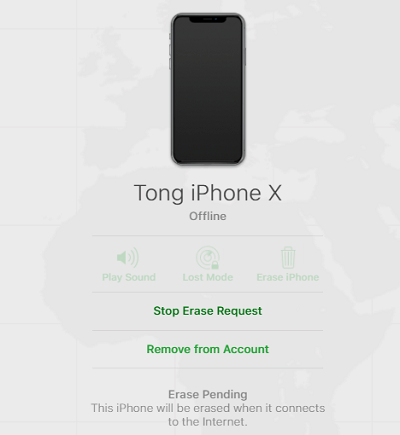
So entsperren Sie ein deaktiviertes iPhone mit dem Computer
Wie Sie den obigen Details entnehmen können, ist die Verwendung von iCloud in manchen Situationen möglicherweise nicht praktikabel, wenn Sie „Mein iPhone suchen“ nicht aktiviert haben und keine Netzwerkverbindung auf dem iOS-Gerät besteht. Deshalb werden hier auch die Möglichkeiten vorgestellt, ein deaktiviertes iPhone mit einem Computer zu entsperren:
1. Deaktiviertes iPhone ohne iTunes über EaseUS MobiUnlock entsperren
Wann immer Sie ein iPhone, iPad oder einen iPod touch ohne Passwort entsperren möchten, können Sie EaseUS MobiUnlock ausprobieren. Als iPhone-Entsperrer unterstützt es das Entfernen der Sperrbildschirm-Passwörter, des Apple-ID-Passworts und des Bildschirmzeit-Passworts. Wenn Sie von einem deaktivierten iPhone ausgeschlossen sind, können Sie damit wieder auf das iOS-Gerät zugreifen.
So entsperren Sie das deaktivierte iPhone ohne iTunes:
Schritt 1 . Installieren Sie EaseUS MobiUnlock > Verbinden Sie das iPhone, iPad oder den iPod mit dem Apple Lightning-Kabel mit dem Computer > Wählen Sie „Bildschirm-Passcode entsperren“.

Schritt 2. Sobald Ihr Gerät von EaseUS MobiUnlock erkannt wird, klicken Sie auf „Start“, um fortzufahren.

Schritt 3. Überprüfen Sie Ihr Gerätemodell > Klicken Sie auf „Weiter“, um das neueste iOS-Firmware-Paket herunterzuladen. Wenn Sie es heruntergeladen haben, wählen Sie einfach das vorhandene Paket aus, indem Sie unten auf dem Bildschirm auf die Schaltfläche „Auswählen“ klicken.

Schritt 4. Wenn der Vorgang abgeschlossen ist, klicken Sie auf „Jetzt entsperren“. Dann sehen Sie ein neues Warnfenster > Geben Sie die erforderlichen Informationen in das neue Popup-Fenster ein > Klicken Sie auf „Entsperren“, um den Vorgang zu bestätigen.

Schritt 5. Warten Sie, bis das Tool Ihr deaktiviertes iPhone oder iPad ohne iTunes wiederherstellt. Anschließend können Sie Ihr deaktiviertes iPhone oder iPad wieder einrichten und verwenden.

2. Deaktiviertes iPhone mit iTunes zurücksetzen
Wenn Ihnen die Nutzung eines Computers nichts ausmacht, empfiehlt sich auch die Verwendung von iTunes. Weitere Einzelheiten finden Sie in der Anleitung - So entsperren Sie das iPhone mit iTunes.
FAQs zum Entsperren eines deaktivierten iPhone ohne Computer
Möglicherweise haben Sie auch folgende Fragen:
1. Wie entsperre ich ein deaktiviertes iPhone manuell?
Sie können ein deaktiviertes iPhone manuell mit iTunes entsperren:
- Schalten Sie das iPhone aus.
- Rufen Sie den Wiederherstellungsmodus manuell auf dem iPhone auf.
- Wählen Sie in iTunes das iPhone aus und stellen Sie das Gerät wieder her.
2. Wie aktiviere ich ein deaktiviertes iPhone ohne iTunes?
Mit dem iPhone-Entsperrer – EaseUS MobiUnlock – können Sie ein deaktiviertes iPhone ohne iTunes aktivieren:
- Verbinden Sie das deaktivierte iPhone mit einem Computer und starten Sie EaseUS MobiUnlock.
- Wählen Sie „Bildschirmpasscode entsperren“ und befolgen Sie die Anweisungen auf dem Bildschirm.
- Warten Sie, bis EaseUS MobiUnlock das deaktivierte iPhone entsperrt.
Das Fazit
Viele Benutzer möchten auch wissen, wie sie ein deaktiviertes iPhone ohne iTunes, iCloud oder Computer entsperren können. Wenn Sie keines davon nutzen möchten, ist es einfach unmöglich, an das gesperrte iPhone zu gelangen. Wählen Sie daher eine der oben genannten Möglichkeiten aus, die Ihren Bewerbungsanforderungen besser entspricht.
Weitere Artikel & Tipps:
-
Bildschirmzeit-Passcode iOS 14 vergessen? Korrekturen hier!
![author-Maria]() Maria / 2025-09-01
Maria / 2025-09-01 -
Wie man den 'Support Apple Com iPhone Passcode' repariert
![author-Maria]() Maria / 2025-09-01
Maria / 2025-09-01
-
So entfernen Sie die Apple ID von den AirPods ohne vorherigen Besitzer
![author-Maria]() Maria / 2025-09-01
Maria / 2025-09-01 -
So können Sie iOS 10-Passcode ohne Siri umgehen
![author-Maria]() Maria / 2025-09-01
Maria / 2025-09-01

EaseUS MobiUnlock
- iPhone-Sperrcode entsperren
- 4/6-stelligen Code entfernen
- Deaktiviertes iPhone entsperren
iPhone entsperren